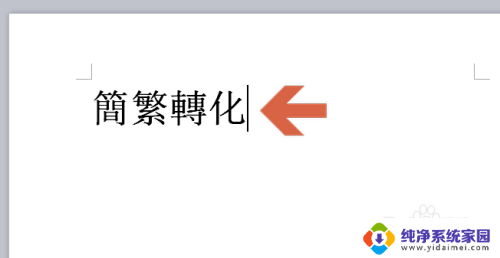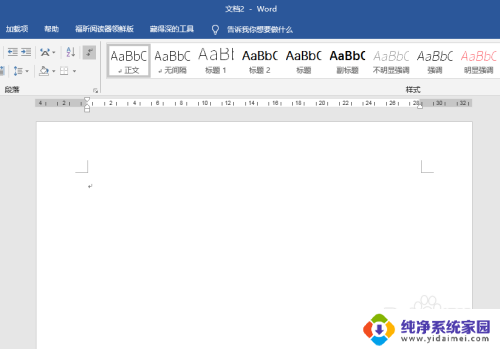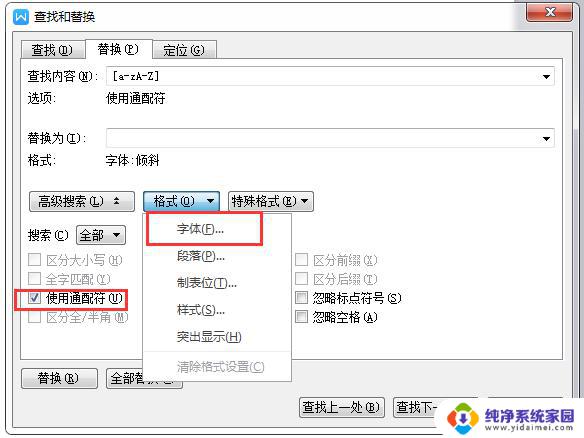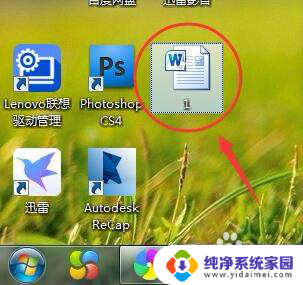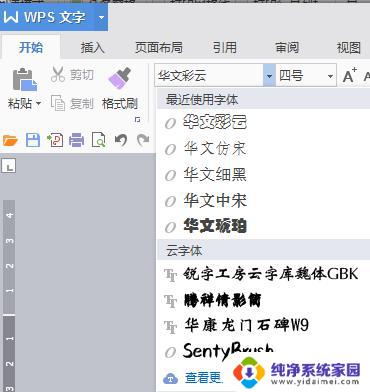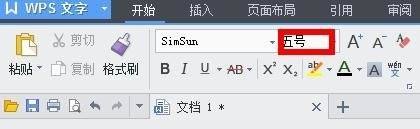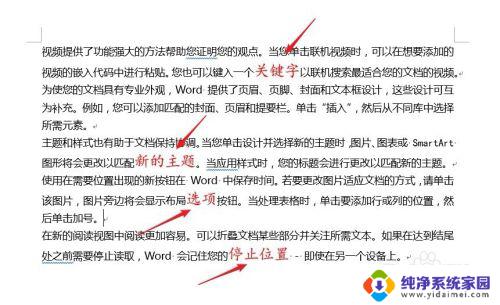wps字体变成英文怎么换成中文 怎样在WPS文字中设置中英文各自的字体
在日常生活中,我们经常需要在不同的场景中使用中文和英文,比如在写作文、做报告或者编辑文件的时候,对于使用WPS文字的用户来说,如何设置中英文各自的字体成为了一个重要的问题。有时候我们可能会遇到一些英文字体无法转换成中文的情况,或者想要在同一篇文章中使用不同的字体风格。在WPS文字中,如何轻松地设置中英文的字体呢?接下来我们将为大家介绍一些简单的方法,帮助大家解决这个问题。
具体方法:
1.打开WPS,建立空白文字。
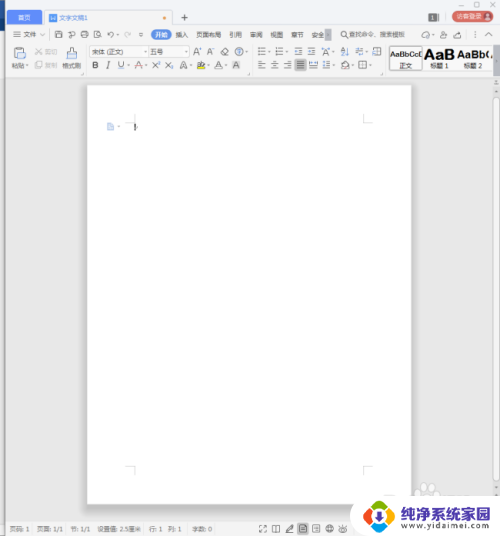
2.在文档中直接录入文字。
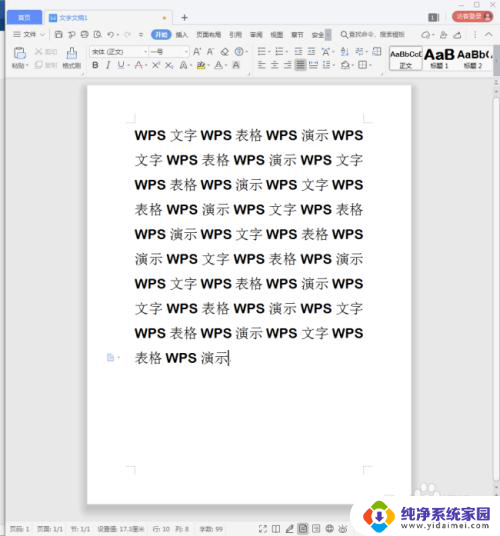
3.从录入的文字可以看到,默认情况下。WPS文字中录入的文字(或者选择性粘贴的纯文本)中的中英文字使用的是不同的字体。如图所示,英文使用的是英文字体。
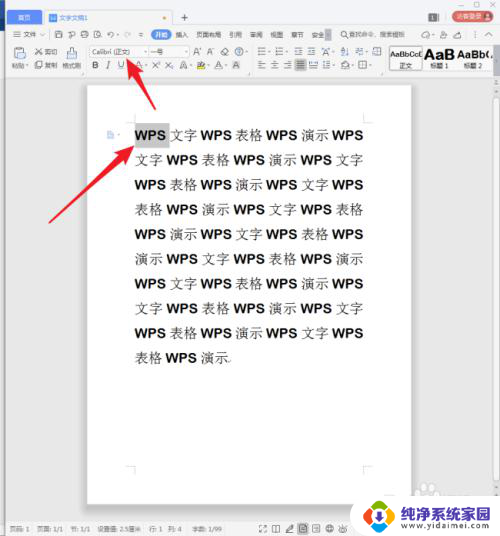
4.而汉字使用的是中文字体。
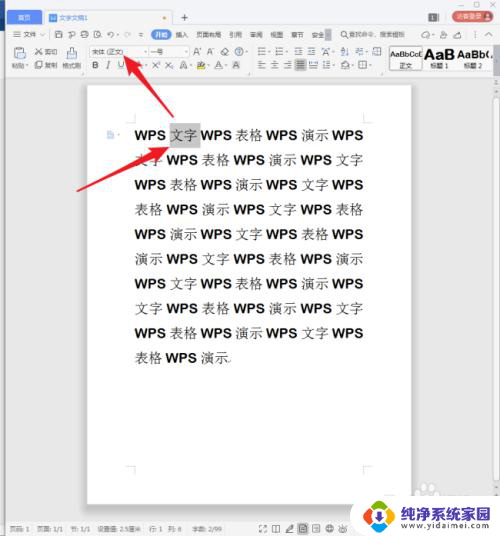
5.如果文档字体有特殊要求,要求中英文使用不同的字体。那么,默认情况下的文档设置就能满足要求。但是,如果需要更改中英文默认的字体,该怎样操作呢?首先选中全部文字,点击【字体】对话框启动按钮。
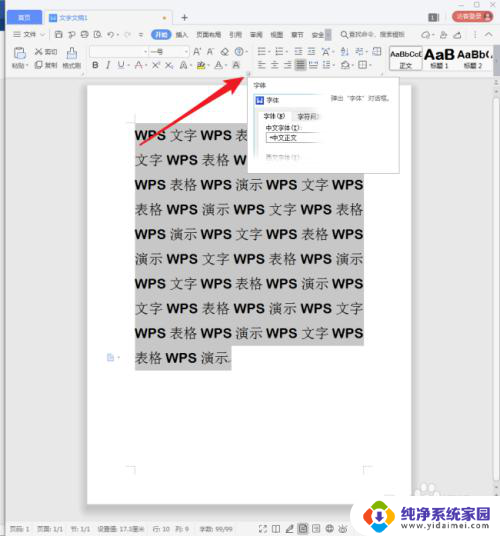
6.在打开的【字体】设置窗口中,重点看【字体】选项卡下的【中文字体】和【英文字体】两个选项。
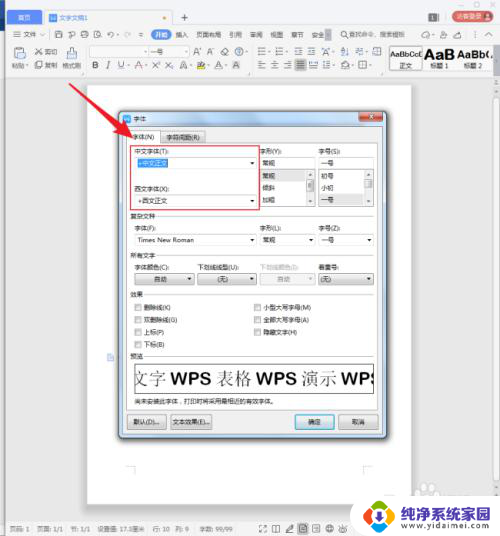
7.然后分别点击下拉箭头,选择一种中文字体和一种英文字体。
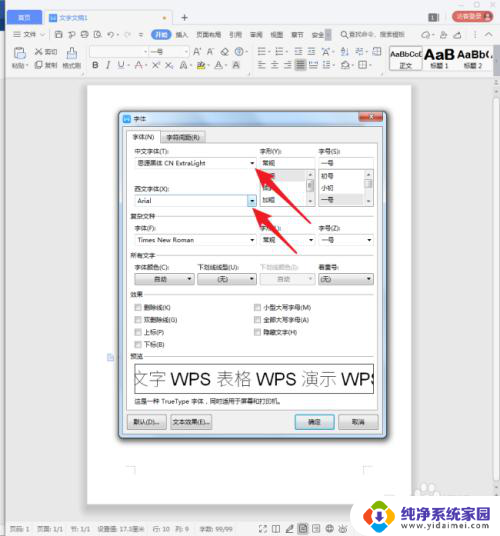
8.这样,文档中的中文和英文字体都分别被更改了。
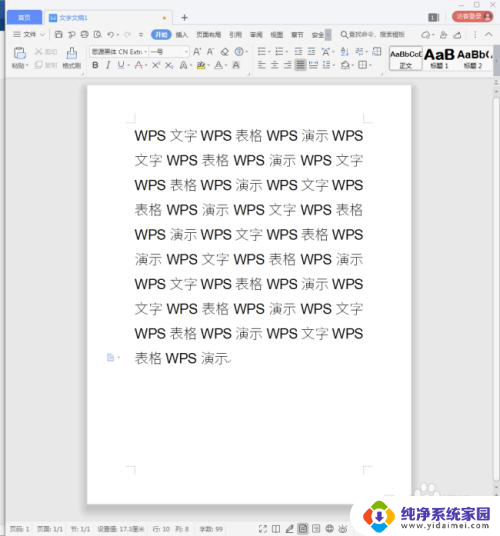
9.那么,如果需要中文和英文都使用相同的字体,该怎样设置呢?这种要求下,一般是英文使用中文的字体。同样是选中全部文字后打开【字体】设置窗口,在【西文字体】处点击下拉箭头选择【(使用中文字体)】。
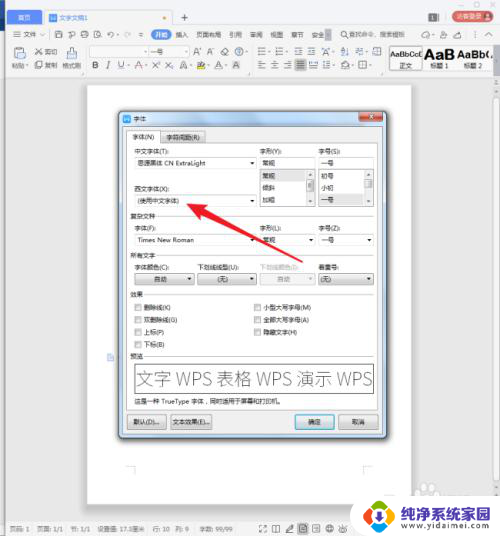
10.再来看,文档中的所有英文都使用了中文所使用的中文字体。
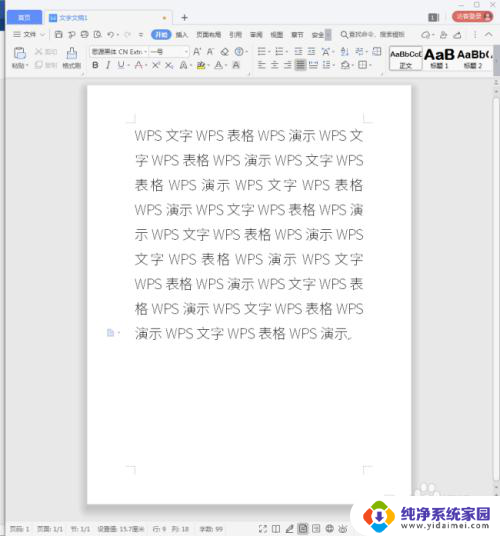
以上是如何将wps字体从英文变成中文的全部内容,如果您遇到相同的问题,可以参考本文中介绍的步骤进行修复,希望这对大家有所帮助。